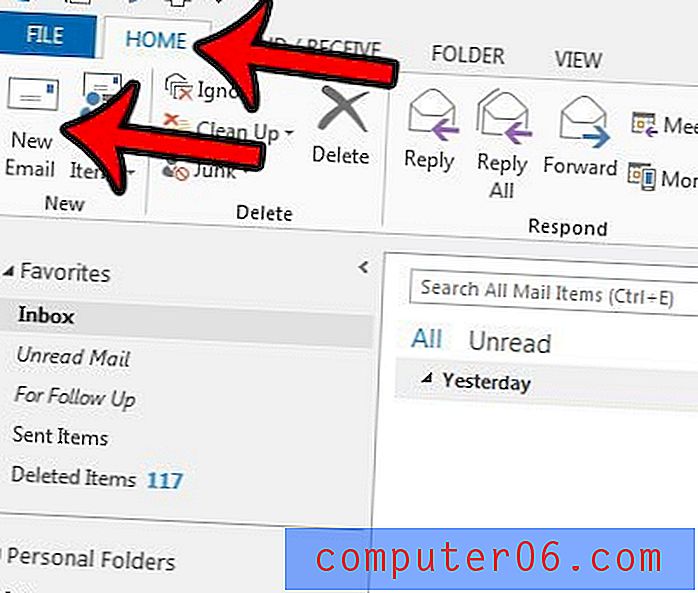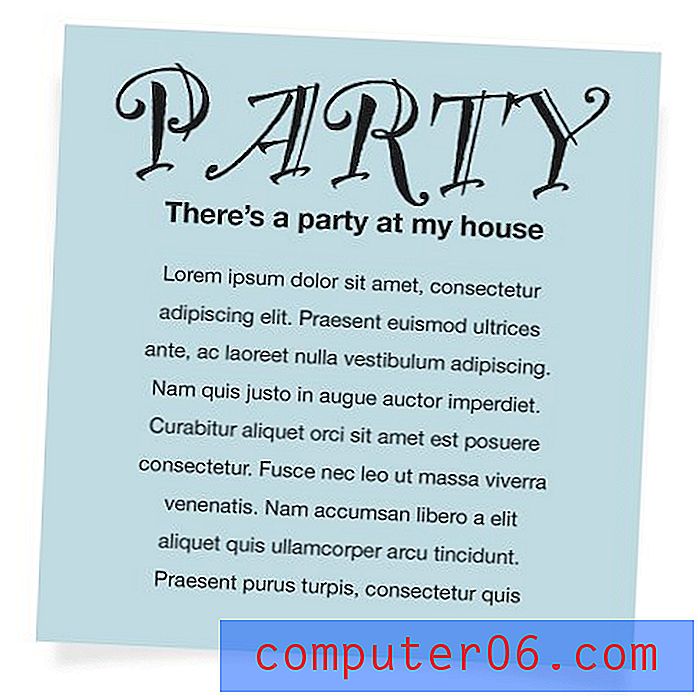Verticale uitlijning wijzigen in Word 2013
Leren hoe u verticale uitlijning in Word 2013 kunt wijzigen, is een effectieve manier om de visuele weergave van uw document te wijzigen. U hebt verschillende uitlijningsopties waarmee u het uiterlijk van uw document kunt aanpassen aan uw behoeften.
In ons onderstaande artikel wordt uitgelegd hoe u de instelling voor verticale uitlijning voor uw Word 2013-document kunt vinden. Deze instelling is alleen van toepassing op het huidige document, dus u moet het wijzigen voor alle andere documenten waarvoor u de verticale uitlijning wilt wijzigen.
Bent u op zoek naar een snelle, betaalbare en betrouwbare printer? De Brother HL-2270DW is al een tijdje een van de beste zwart-wit laserprinters op de markt.
Verticale uitlijning instellen in Word 2013
U krijgt de mogelijkheid om uw document uit te lijnen met de optie Top, Center, Justified of Bottom . De standaardoptie is Top, wat betekent dat de informatie in uw document automatisch wordt uitgelijnd met de bovenkant van het document. U kunt met elk van de andere opties experimenteren totdat u het gewenste pagina-uiterlijk heeft bereikt.
Stap 1: Open uw document in Word 2013.
Stap 2: klik op het tabblad Pagina-indeling bovenaan het venster.

Stap 3: klik op de knop Pagina-instelling in de rechterbenedenhoek van het gedeelte Pagina-instelling van het navigatielint.
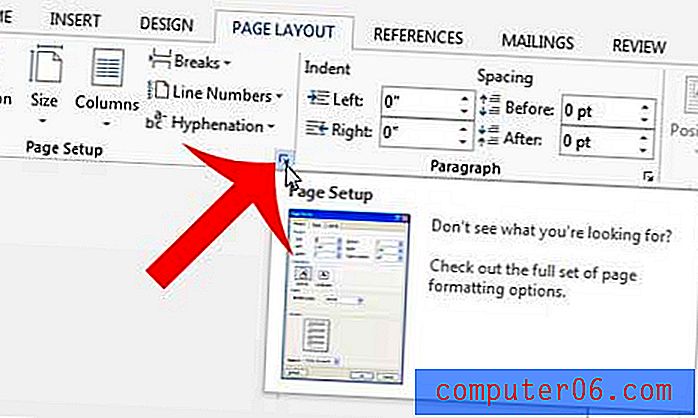
Stap 4: klik op het tabblad Lay-out bovenaan het venster.
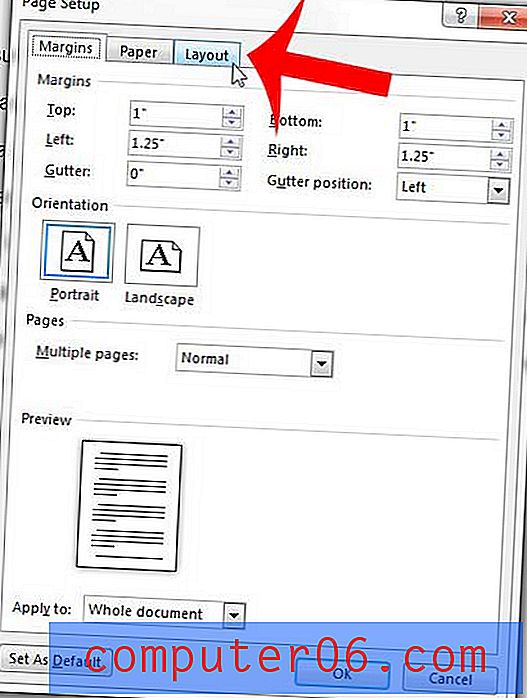
Stap 5: klik op het vervolgkeuzemenu rechts van Verticale uitlijning en selecteer vervolgens de gewenste optie voor verticale uitlijning.
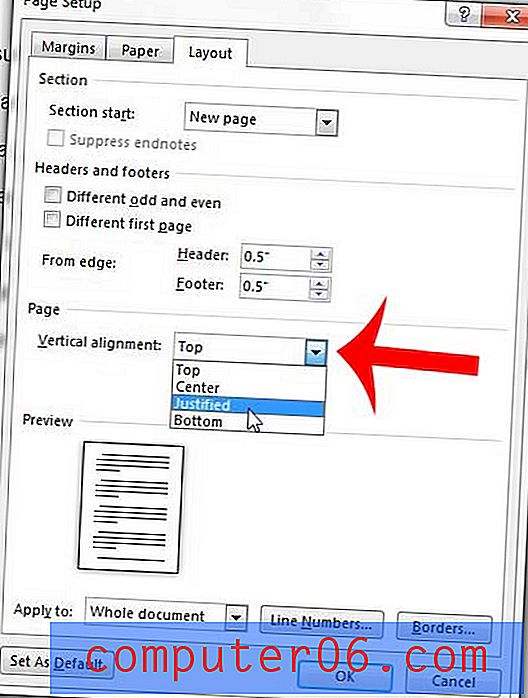
Stap 6: Klik op OK onderaan het venster om dit venster te sluiten en uw wijzigingen toe te passen.
Klik hier om de website van Microsoft te bezoeken en meer te leren over Word 2013.
Moet u vaak opvultekst aan uw documenten toevoegen voor lay-outdoeleinden? Lees meer over de snelste manier om Latijnse tekst toe te voegen in Word 2013.